Google Fotoğraflar ile senkronizasyon nasıl durdurulur (Android ve iOS)

Google Fotoğraflar ile senkronizasyonu durdurmak istiyorsanız, bunu Fotoğraflar Ayarlarında veya ayrı Kitaplık klasörlerinde yapabilirsiniz.
Chrome , ilk Android'lerin sunulduğu günlerde açıkça korkunçtu. Günümüzde çok daha iyi ve elde taşınır cihazlarda oktan destekli Google ekosistem avantajlarıyla daha tutarlı bir tarama deneyimi sunuyor. Ancak, bazı kullanıcılar, Android için Chrome'un kaydırma sırasında donduğunu ve bunun görünürde herhangi bir neden olmadan gerçekleşmeye başladığını bildiriyor.
Aşağıda listelediğimiz adımları izleyerek bunu hemen nasıl düzelteceğinizi öğrenin.
İçindekiler:
Chrome'un Android'de donmasını nasıl durdurabilirim?
Uygulamadan yerel verileri temizleyerek, tüm izinleri vererek veya Chrome'dan güncellemeleri kaldırarak Chrome'un Android'de donmasını durdurabilirsiniz.
Bu işe yaramazsa cihazınızda Chrome'un eski bir sürümüne geri dönebilirsiniz. Ayrıca, alternatif bir tarayıcıya geçmeyi düşünün. En azından Google işleri halledene kadar.
1. Android için Google Chrome'dan verileri temizleyin
Yapılacak ilk şey, cihazınızı yeniden başlatmanız yeterlidir. Bu, gecikme ve donmanın sistem genelinde bir sorun olması ve yalnızca Google Chrome için geçerli bir şey olmaması durumunda telefonun performansını iyileştirmelidir.
Bu işe yaramazsa, hızlandırmak için yerel verileri Google Chrome'dan temizleyebilirsiniz. Android'de Google Chrome'dan verileri nasıl temizleyeceğiniz aşağıda açıklanmıştır:
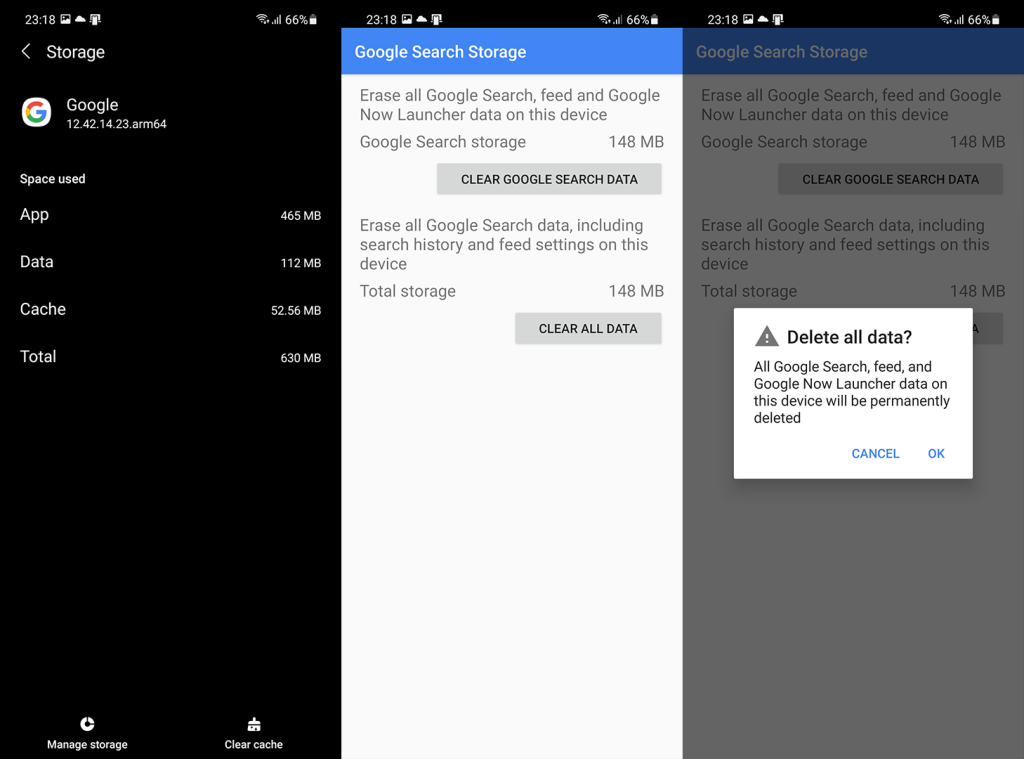
2. Güncellemeleri Chrome'dan kaldırın
Google hizmetleri olmayan özel bir Android ROM'da değilseniz, Google Chrome telefonunuzda olacaktır. Android'in çalışma şekli budur ve Google, hizmetlerinin çoğunu entegre etmeyi sever. Sonuç olarak bu, Google Chrome'u Android'inizden tamamen kaldıramayacağınız anlamına gelir. Bu nedenle, kelimenin klasik anlamıyla yeniden kurulum, hareketsizdir. Yapabileceğiniz şey, güncellemeleri kaldırmak ve uygulamayı fabrika ayarlarına geri yüklemek.
Güncellemeleri Chrome'dan nasıl kaldıracağınız aşağıda açıklanmıştır:
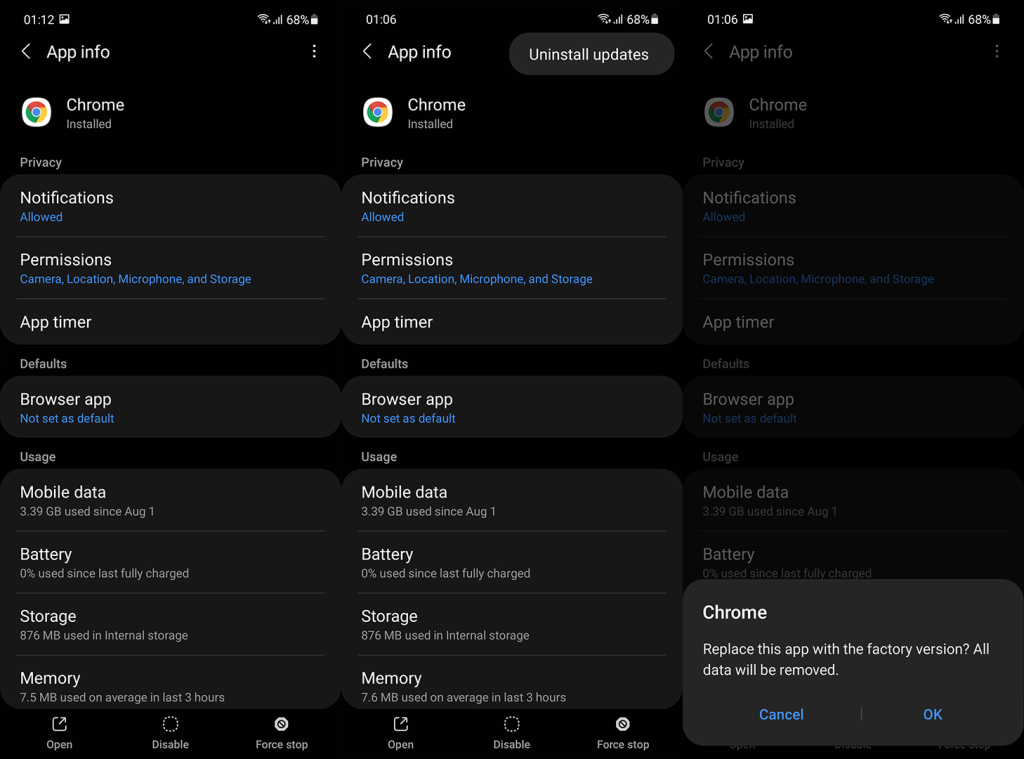
Bu işe yaramazsa ve Android'deki Chrome kaydırma sırasında hala donuyorsa, diğer adımları denediğinizden emin olun.
3. Animasyon ölçeklemesini azaltın
Bu çözüm, sorun diğer uygulamalar ve hizmetlerle de ilgiliyse geçerlidir. Chrome dışında başka uygulamalarda gezinirken donmayla karşılaşırsanız, işleri biraz hızlandırmayı deneyebilirsiniz.
Yapabileceğiniz şey, telefonunuzun hızını artırmak için geliştirici seçeneklerine erişmek ve animasyon ölçeklemesini azaltmaktır. Daha az animasyon, daha hızlı ve daha iyi performans gösteren bir telefona eşittir. Bu, cihazınız biraz eskiyse ve özellikleri açısından güçlü değilse önemlidir. Bununla birlikte, kullanıcı deneyiminin estetik tarafı kesinlikle zarar görecektir.
Android'de Animasyon ölçeklendirmeyi nasıl devre dışı bırakacağınız aşağıda açıklanmıştır:
4. Chrome'un daha eski bir sürümünü kullanın
Deneyebileceğiniz bir sonraki şey, Android için Google Chrome'u eski bir sürüme geri almaktır. Bu bir APK ile yapılabilir ve bir uygulamanın mevcut sürümünde sorun olduğunda bunu şiddetle öneririz. Bu manevra hakkında bilinmesi gereken her şeyi buradan öğrenebilirsiniz .
Bir sistem uygulamasından bahsettiğimiz için fabrika sürümünden daha eski bir APK sürümünü yandan yükleyemezsiniz. Bu nedenle, daha eski bir sürüm yüklediğinizden emin olun, ancak çok fazla zaman yolculuğu yapmayın. Daha yeni sürümlere bağlı kalın.
Yapmak istediğiniz şey aşağıdaki gibidir:
Güncellemeleri Android System WebView'dan da kaldırabilirsiniz , ancak bunun kesin olarak yardımcı olacağını söyleyemeyiz.
5. Şu an için alternatif bir tarayıcıya bağlı kalın
Son olarak, web sayfalarında gezinirken Android için Chrome hala donuyorsa, alternatif bir tarayıcıya geçmenizi öneririz. Geçici değiştirmeler olarak gayet iyi yapabilen birçok tarayıcı var. Her zaman Chrome Dev ( Play Store ) ve Chrome Beta ( Play Store ) sürümleri bulunduğundan Chrome'dan taşınmanız bile gerekmez .
Sorunu buradan Google'a bildirmeyi ve cihazınızın güncel olduğundan emin olmayı unutmayın. Bununla, bu makaleyi sonlandırabiliriz. Okuduğunuz için teşekkür ederiz ve alternatif çözümleri paylaşmaktan veya soru göndermekten çekinmeyin. Bunu aşağıdaki yorumlar bölümünde yapabilirsiniz. Bizi veya adresinden de takip edebilirsiniz.
Google Fotoğraflar ile senkronizasyonu durdurmak istiyorsanız, bunu Fotoğraflar Ayarlarında veya ayrı Kitaplık klasörlerinde yapabilirsiniz.
iPhoneunuzda “Konumumu Paylaş” Kullanılamıyor hatasıyla karşılaştıysanız, olası çözümler için bu makaleye göz atın.
Google Haritalar Android'de konuşmuyorsa ve yol tarifi duymuyorsanız, uygulamadaki verileri temizlediğinizden veya uygulamayı yeniden yüklediğinizden emin olun.
Android için Gmail e-posta göndermiyorsa, alıcıların kimlik bilgilerini ve sunucu yapılandırmasını kontrol edin, uygulama önbelleğini ve verilerini temizleyin veya Gmail'i yeniden yükleyin.
Fotoğraflar uygulaması, çok fazla fotoğrafınız ve videonuz olmamasına rağmen iPhone'unuzda çok fazla depolama alanı kaplıyorsa, ipuçlarımıza göz atın ve yer açın.
iPhone'da gizli modu kapatmak için Sekmeler simgesini açın ve açılır menüden Başlangıç sayfası'nı veya Chrome'da Sekmeler'i seçin.
Mobil Ağınız mevcut değilse, SIM ve sistem ayarlarınızı kontrol ettiğinizden, Uçak modunu devre dışı bıraktığınızdan veya ağ ayarlarını sıfırladığınızdan emin olun.
iPhone'unuzda Bluetooth ses düzeyi çok düşükse, Yüksek Sesleri Azalt seçeneğini devre dışı bırakarak artırabilirsiniz. Nasıl yapılacağını buradan öğrenin.
Android'de ekran kapalıyken Spotify çalmayı durdurursa, arka plan etkinliğine izin verin, pil optimizasyonunu devre dışı bırakın veya uygulamayı yeniden yükleyin.
Android'inizde kişilerin sessizde çalmasını istiyorsanız, favori kişiler için Rahatsız Etmeyin istisnalarını ayarlamanız yeterlidir. Ayrıntılar makalede.








